Načini ispravljanja pogreške, vozač videozapisa prestao je reagirati i obnovljen je

- 1604
- 387
- Donald Willms
Gledajući stranice na Internetu ili igranje igara, možda ćete odjednom naići na pogrešku "Vidaiter je prestao reagirati i obnovljen je". Mnogi korisnici Windows 10, Windows 8.1, Windows 8, Windows 7, Windows XP ili Windows Vista nedavno su izvijestili o problemu s zaslonom/grafikom/video. Pogreška "Videraiter je prestao reagirati i obnovljen je" na radnom računalu ili prijenosnom računalu može se lako riješiti. U nastavku su opće informacije o ovom upravljaču zaslona, koji je prestao raditi ili reagirati na pogrešku primjenjivu na NVIDIA, AMD, Intel i druge video kartice.

Metodologija za ispravljanje pogreške "Videraiter je prestao reagirati i obnovljen je".
Razlozi zbog kojih video detektiv ne odgovara
Kada pokrenete računalo ili pokrenete aplikaciju, na primjer, igra ili videozapis, Windows sustav ili Windows program mogu se objesiti, usporiti ili baciti natrag na radnu površinu. Ponekad računalo prikazuje plavi (ili crni) zaslon smrti (BSOD) ili pogrešku "Video detektiv je prestao reagirati i obnovljen je". Čimbenici mogu biti složeni i raznoliki, ali ovaj se problem obično pojavljuje iz jednog ili više sljedećih razloga:
- Vozač zaslona je zastario, odsutan, oštećen ili slomljen.
- Vaša je video kartica zastarjela, a za Windows OS ne postoji potpuno kompatibilan video detektor.
- U pozadini se istovremeno izvodi previše programa, što uzrokuje sukobe.
- Potrebno je više vremena za prikaz grafike na vašem monitoru nego što je to dopušteno za grafički procesor.
Budući da će problem uzrokovati jedan ili više razloga, morate isprobati metode dok pogreška ne bude uspješno eliminirana. Sve su metode primjenjive na sav 64-bitni ili 32-bitni Windows OS, uključujući:
- Windows 10, Windows 8.1, Windows 8.
- Windows 7 Ultimate, Windows 7 Starter, Windows 7 Professional, Windows 7 Home Premium, Windows 7 Home Basic, Windows 7 Enterprise.
- Windows Vista Ultimate, Windows Vista Home Premium, Windows Vista Home Basic, Windows Vista Enterprise, Windows Vista Business.
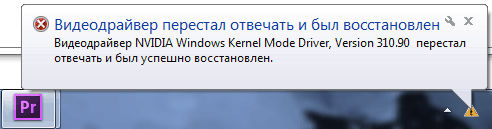
Problem s vozačima
Prvo razmatranje trebalo bi biti ažuriranje grafičkog upravljačkog programa. Da biste smanjili svoje vrijeme i troškove, preporučujemo da koristite talent vozača (ranije nazvan DriveTheLife). Ovo je profesionalni alat za skeniranje računala. Pomoći će u određivanju upravljačkih programa, pokazati koji su od njih zastarjeli, oštećeni ili odsutni, a zatim pomažu u ažuriranju pokretača Windows na posljednje verzije, uključujući grafičke upravljačke programe. Ako je vaša grafička oprema sasvim nova (ili ne baš stara), možete pokušati ažurirati njegov grafički upravljački program na najnoviju verziju. Ovo može pomoći ispraviti problem "Vidaiter je prestao odgovarati i uspješno je obnovljen" uzrokovan vozačem.
Međutim, ako vaša grafička oprema nije nova (na primjer, dvogodišnjaci), ažuriranje najnovije verzije može dovesti do oštećenja i drugih pogrešaka (jer najnoviji vozač može donijeti nove pogreške ako ne odgovara starom grafička oprema). U ovom slučaju predlažemo da učitate ne posljednji grafički upravljački program. Vozački talent pomoći će vam da dobijete odgovarajući grafički upravljački program. Možete pritisnuti gumb "Popravak". Može preuzeti i instalirati prikladan upravljački program kako bi eliminirao problem s vozačem. Da biste sami uklonili grafički upravljački program, slijedite upute u nastavku:
- Na tipkovnici istovremeno pritisnite logotip Windows i R tipku da biste nazvali prozor "Izvršite".
- Unesite devmgmt.MSC i kliknite U redu da biste otvorili prozor Upravitelja uređaja.
- Proširite podružnicu Videoadapers. Kliknite s desnom gumbom miša za prikaz pokretača i odaberite "Izbriši".
Nakon uklanjanja upravljačkog programa, ponovno pokrenite računalo i provjerite je li problem riješen.
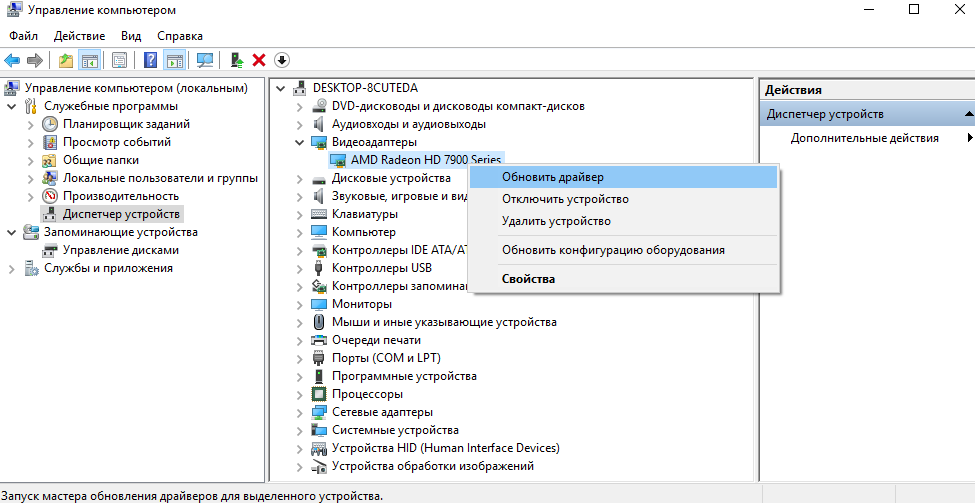
Netačna verzija DirectX -a
DirectX je sučelje aplikacijskih programa (API) za stvaranje i upravljanje grafičkim slikama i multimedijskim efektima u aplikacijama kao što su igre ili aktivne web stranice koje će raditi u operativnim sustavima Microsoft Windows. Takav se program može napisati na C ++, vizualni C/C ++ ili Java. Sposobnost "gubitka" DirectX aplikacija sastavni je dio web preglednika Microsofta Internet Explorera (dodatno se može učitati 3-D igrač). Netočna ili oštećena verzija DirectX -a može uzrokovati pogrešku u kojoj AMD video detektiv prestaje reagirati. Isto se odnosi na uređaje na temelju Nvidia čipseta. DirectX softverski razvoj (SDK) uključuje alate koji programeru omogućuju stvaranje ili integriranje grafičkih slika, režijskih troškova, spritesa i drugih elemenata tijekom igre, uključujući zvuk. Postoji i skup razvoja vozača (DDK), koji programerima omogućuje stvaranje upravljačkih programa za zaslone, audio i druge uređaje.
DirectX je dio šireg prikaza Microsofta o objektno orijentiranom razvojnom okruženju. Na primjer, sprite se stvara kao instanca klase sprite. Programeri također mogu koristiti skup unaprijed pripremljenih postupaka ili malih Microsoftovih programa koji su dio knjižnice Microsoft Foundation Class Class. DirectX je dizajniran na takav način da neke funkcije mogu biti usmjerene na grafički akcelerator kartice, oslobađajući mikroprocesor za druge radove. Proizvođač akceleratora pruža vozaču posebno za DirectX. Ako je Microsoft DirectX instaliran na vašem računalu, provjerite je li ovo najnovija verzija. Da biste popravili pogrešku, možete se obratiti službenoj web stranici Microsofta kako biste preuzeli i instalirali najnoviju verziju Microsoft DirectX -a.
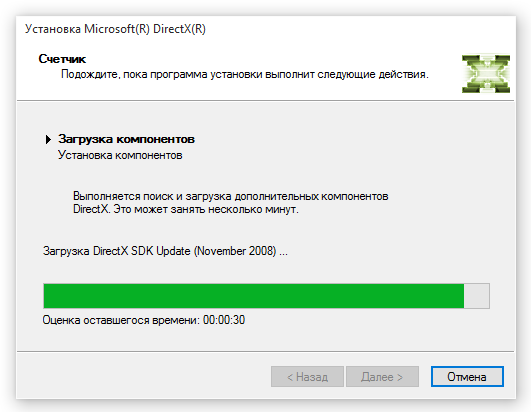
Ažuriranja sustava Windows nisu instalirana
Pogreška u kojoj video detektiv prestaje reagirati također može uzrokovati ažuriranja sustava. Preciznije, njihova odsutnost ili netočna/nepotpuna instalacija. Ako ste suočeni s pogreškom, budite sigurni da su na računalu instalirane najnovije verzije ažuriranja. Za ovo:
- Otvorite početak.
- Kliknite ikonu Postavke.
- Idite na ažuriranje i sigurnost - Provjerite ažuriranja.
Ako Windows Update Center izvijesti da je vaš uređaj ažuriran, trenutno imate dostupna sva ažuriranja. Da biste bili sigurni da su najnovija ažuriranja Microsofta instalirana na vašem Windows 7 računalu i popravite pogrešku, slijedite sljedeće radnje:
- Pritisnite početak.
- Na ploči za pretraživanje unesite Windows Update.
- Odaberite centar za ažuriranje sustava na vrhu popisa pretraživanja.
- Kliknite gumb "Provjerite prisutnost ažuriranja".
Odaberite bilo kakva ažuriranja koja će se naći za instalaciju. Ako Windows Update Center izvijesti da je vaš uređaj ažuriran, trenutno imate dostupna sva ažuriranja.
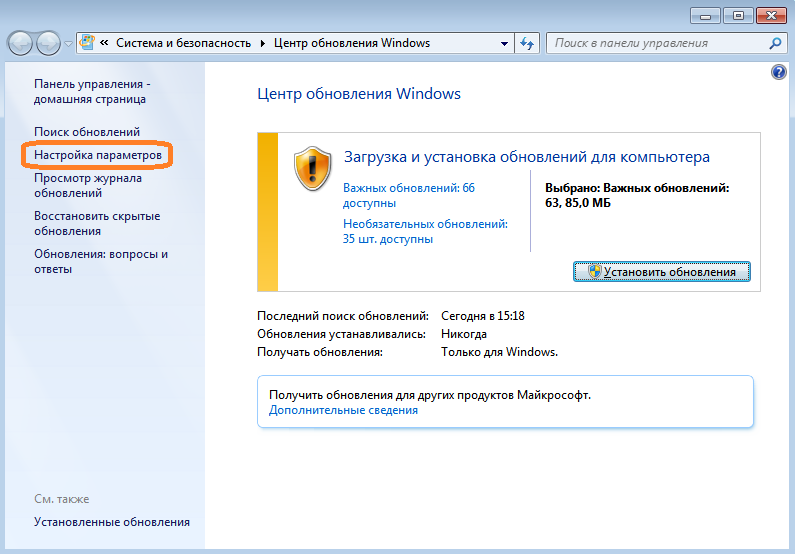
Pogreška Adobe Flash Player
Ako imate problema s gledanjem flash-katedrale u sustavu Windows 10 i ne znate što učiniti, evo nekoliko rješenja. Adobe Flash, nekad raširen na Internetu, sada prolazi kroz najbolja vremena. Stručnjaci i programeri signaliziraju da je vrijeme da se odmaknu od upotrebe tehnologije. U usporedbi s HTML5 i drugim web-standardima, Flash je intenzivan i nesiguran. U stvari, Adobe planira napustiti svoju tehnologiju do 2020. godine.
Prednosti Adobe Flash:
- Podržava proširenu interaktivnost. Adobe Flash može izgubiti animaciju, zvuk i druge napredne oblike interaktivnosti sadržaja. To pomaže posjetiteljima da komunicira sa sadržajem na način koji je mnogo osobniji od samo čitanja riječi ili gledanja zanimljivih fotografija i grafičkog dizajna.
- Dobro se integrira. Adobe Flash će surađivati s većinom drugih web tehnologija koje su danas dostupne. Jedina iznimka od ovog pravila može biti određeni Apple proizvodi, posebno njihovi mobilni uređaji. Web lokacije prilagođene bljeskalicama nisu uvijek dobro prikazane na iPhoneu ili iPadu.
- Većina web korisnika već koristi Adobe Flash. Razina zasićenja za besplatni igrač Adobe Flash veća je od 95% više od deset godina. Neki web preglednici čak imaju ugrađenu flash verziju koja je instalirana prilikom učitavanja promatrača. To znači da će prilikom posjeta vaše web lokacije poruke o pogrešci vidjeti manje posjetitelja.
- Široka zajednica. Programeri dugo koriste Adobe Flash mogućnosti. U slučaju problema, ne postoji samo opsežni sustav podrške zajednici, već i velika predmemorija nestalih ili jeftinih gotovih datoteka koje su stvorili programeri za druge programere kako biste brzo mogli započeti svoju web stranicu.
- Radi s mnogim zahtjevima za propusnost. Bez obzira na to koristi li posjetitelj širokopojasnu vezu ili je još uvijek povezan putem modemske veze u ruralnim područjima telefonom, Adobe Flash će ovom posjetiteljima pružiti željeni sadržaj na najvećoj mogućoj brzini.
Nedostaci tehnologije:
- Ponekad interaktivnost odbija ljude od potrebnog sadržaja. Početkom 1990 -ih, prosječna web stranica temeljila se na činjenici da je programer smatrao "cool" dizajnom. Interaktivni sadržaj je dobar ... dok posjetitelji ne ometaju od potrebnog sadržaja.
- Adobe Flash je svojstvo. To znači da trebate platiti za igru. Internet se temeljio na ideji otvorenog i iskrenog dijaloga jedni s drugima. Ovo je koncept koji promiče međusobnu imovinu među 7 milijardi ljudi. Format .SWF može biti u javnoj domeni, ali prisutnost proizvoda treće strane ne podudara se uvijek s prisutnošću proizvoda iz izvora.
- Sprječava pogodnost korištenja web mjesta. U mnogim aspektima, Adobe Flash čini da programeri budu lijeni sa svojim UX -om. Oni spadaju u zamku stvaranja veličanstvene animacije i zaboravljaju na nešto jednostavno, na primjer, kao navigaciju prema izborniku. Internet se temelji na stilu interakcije, gdje postoje neki kompromisi na oba kraja spektra. Bez ovoga, vjerojatno ćete imati visoki pokazatelj odbijanja.
- Flash dizajn je prva stvar koja uhvati oko posjetitelja.
Prvi dojmovi su još uvijek važni, čak i na Internetu. Kada postoji slika ili animacija koja se temelji na Flash -u na ciljnoj stranici, ona privlači pažnju posjetitelja. Ako posjetitelj ostavi ovaj negativni dojam, postoji šansa da zatvori stranicu bez gledanja vašeg sadržaja. Međutim, postupak postupnog odbijanja bljeskalice kreće se polako. Razvoj kopija web stranica i komunalnih usluga na temelju bljeskalice zahtijeva vrijeme, napore i novac, a mnogi glavni smjerovi na Internetu i dalje se oslanjaju na to, čak i ako se bljeskalica počne smanjivati. Kada su u pitanju moderni operativni sustavi, poput Windows 10, koji dolazi s modernim web preglednikom, poput Microsoft Edgea, ovo uvodi neku nepredvidivost starijim tehnologijama, poput Flash -a.
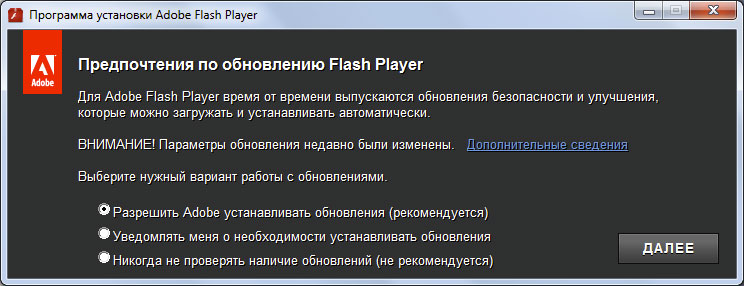
Čak i unatoč činjenici da velike web stranice i internetske platforme odbijaju tehnologiju, mnogi resursi još uvijek trebaju bljeskalicu. Na primjer, popularne web stranice poput MLB -a.TV major League Baseball, a alati poput PIXLR -a još uvijek zahtijevaju bljeskalicu. Srećom, Microsoft je počeo integrirati Adobe Flash Player u svoj web preglednik u sustavu Windows 8 i nastavlja to raditi u posljednjem broju Windows 10. Ako koristite Edge, a prilikom učitavanja web mjesta suočeni ste s pogreškom "Vidaiter je prestao reagirati i obnovljen je", možda je dodatak jednostavno isključen. Da ovo promijenimo:
- Otvorite izbornik "Dodatne akcije" u gornjem desnom kutu preglednika ruba.
- Pomaknite se prema dolje, pritisnite izbornik "Dodatne postavke".
- Zatim uključite Adobe Flash Player.
Ažurirajte web stranicu ili zatvorite Microsoft Edge, a zatim je otvorite. U rijetkim slučajevima možda ćete trebati ponovno pokrenuti računalo. Ako na stranici nema očitih znakova da Flash treba uključiti, ali i dalje smatrate da nema sadržaja, možda se bljeskalica ne učitava, može se tako zamisliti. Kao sigurnosna mjera, Microsoft ograničava upotrebu bljeskalice kad god je to moguće. Dakle, ako vas dočekuje web stranica sa simbolom zagonetke, nemojte se iznenaditi. Umjesto toga, pronađite istu ikonu na adresnoj traci i kliknite je.
Ažuriranje Adobe Flash Player u sustavu Windows 10
Budući da je Microsoft uključio Adobe Flash u Windows, dobivate i ažuriranja putem Windows Update Centra. Dakle, ako ste isprobali sve gore navedeno i Flash se još uvijek odbija pokrenuti, dok je pogrešku dao "vidaiter prestao reagirati i obnovljen", vjerojatno morate uspostaviti ažuriranje. Otvorite start/postavke/ažuriranje i sigurnosno/Windows Update Center/Provjerite dostupnost ažuriranja. Preuzmite i instalirajte najnovije ažuriranje za Flash ako je dostupno. Ponekad čak i ažuriranje sustava Windows može biti problematično prilikom instaliranja ažuriranja za Flash Player. Ažuriranje možete preuzeti ručno iz kataloga Microsoftovog centra za ažuriranje. Ako i dalje imate problema s gledanjem bljeskalice, možete pokušati vratiti ili resetirati Microsoft Edge. Što je s drugim web preglednicima? Windows 10 uključuje Adobe Flash za upotrebu s preglednikom Edge. Ako koristite Google Chrome, Mozilla Firefox ili druge web preglednike, morat ćete se uključiti ili preuzeti, a zatim ručno instalirati Adobe Flash.
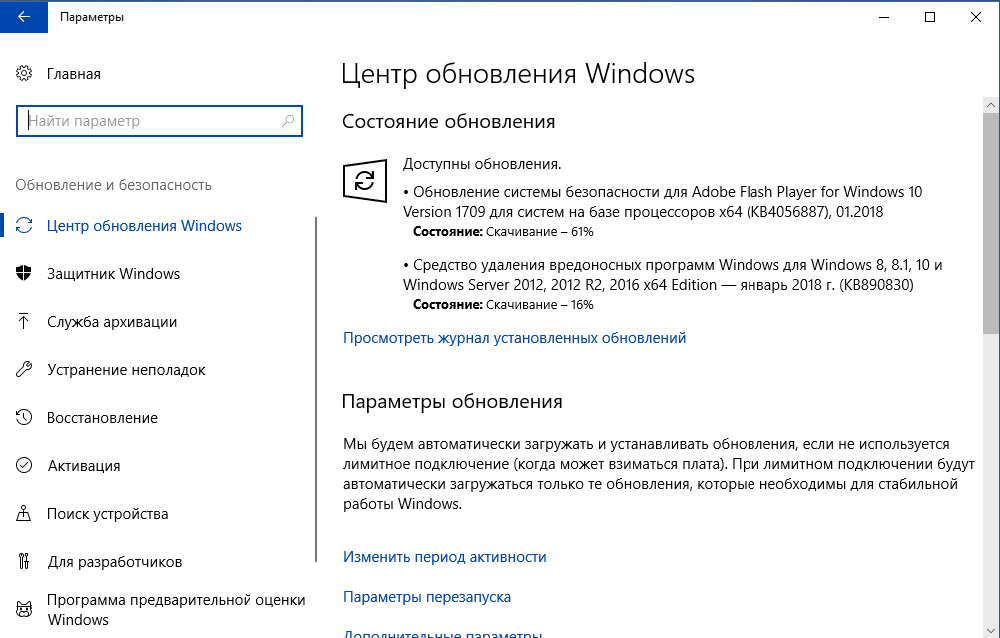
U Chromeu, prilikom posjeta web mjestu, za koje je potrebno Flash, kliknite izbornik "Sigurnosno" na lijevoj strani adresnog retka, a zatim kliknite "Postavke web mjesta". Pomaknite se prema dolje, kliknite popis stavke Flash -a, a zatim odaberite Rezoluj. Ako bljeskalica i dalje ne radi, vjerojatno ga trebate ažurirati. U adresnom liniju Chrome, unesite komponente Chrome: //, a zatim kliknite Enter. Pomaknite se prema dolje, kliknite "Provjerite dostupnost ažuriranja" pod Flash Playerom.
U Firefoxu prvo provjerite je li omogućena funkcija bljeskalice. Kliknite izbornik "Otvori", a zatim "SuperStructure, dodaci", kliknite "Postavke" u blizini Shockwave Flash -a. Kliknite polje "Odaberite Promjenu" kada se pojavi nadgradnja i kliknite "Uvijek aktivirajte". Flash Ažuriranje u Firefoxu zahtijeva od korisnika da posjete stranicu za učitavanje Adobe gdje možete preuzeti i instalirati najnovije verzije za svoj web preglednik. To je u velikoj mjeri osnova za rad Flash -a u vašem web pregledniku na Windows 10. Flash se smatra nesigurnim rješenjem, posebno uzimajući u obzir HTML5 i nove web-standard. Ali sustav softvera kao bljeskalice toliko je raširen vrlo dugo, tako da će njegova prisutnost na Internetu trajati vrlo dugo vremena.
Netočne video postavke
Uzroci pogrešaka mogu biti pogrešne postavke video kartice. U većini slučajeva, za promjenu postavki (obnavljanje zadanih vrijednosti), softver tvrtke koristi se od proizvođača GPU - NVIDIA ili AMD. Razmotrite promjene u postavkama video kartice koristeći primjer GeForce GTX 770:
- Idite na web stranicu NVIDIA.com i pronađite standardne vrijednosti video kartice. U našem slučaju osnovna frekvencija sata je 1046 MHz.
- Preuzmite i instalirajte program inspektora NVIDIA.
- Pokrenite NVIDIA inspektor. U prozoru programa pronađite polje GPU Clock - ovo je trenutna vrijednost video kartice. U našem slučaju frekvencija je 1137 MHz.
- Pritisnite gumb Prikaži Overclocking.
- Ovdje je u izborniku potrebno odabrati "Razina performansi 3 P0", a zatim pomoću klizača mijenjaju frekvenciju na onu navedenu na web mjestu (1046 MHz).
- Pritisnite "Primijeni satove i napon".
Sada će video kartica raditi na osnovnoj frekvenciji. Da biste promijenili postavke video kartica na temelju AMD Chip -a, možete koristiti AMD Overdrive ili MSI Afterburner Utilities.
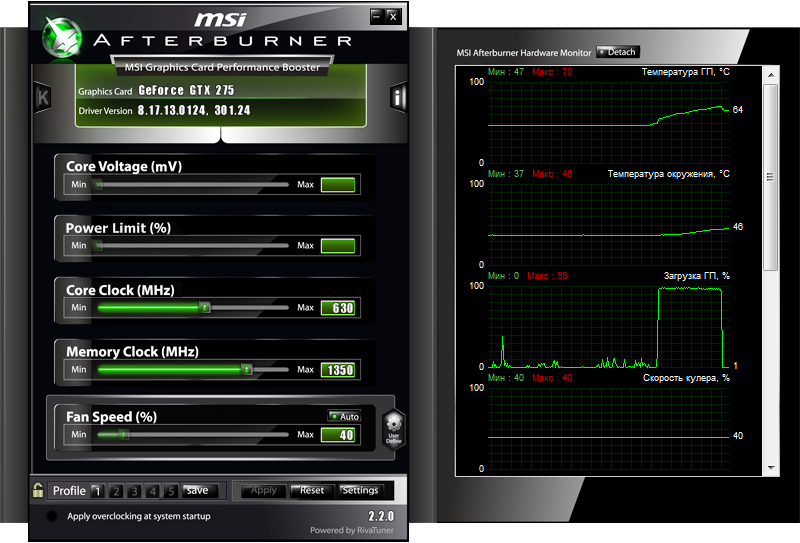
Problemi s video karticom
Prekriveni procesor (CPU), video kartice (NVIDIA ili AMD) ili memorija može uzrokovati nestabilnost sustava. Da biste to popravili, pokušajte pokrenuti sve hardverske komponente zadanim postavkama. Možete se obratiti upravljanju matičnom pločom kako biste primili upute o tome kako instalirati hardver u zadanim postavkama. Pregrijavanje grafičkog procesora također može uzrokovati probleme. A GPU se lako pregrijava ako je radijator prašnjav. Stoga očistite GPU radijator i provjerite hoće li to riješiti problem. Provjerite da li temperatura ne prelazi maksimalnu radnu temperaturu proizvoda. Provjerite da li se radijator/ventilator koristi s procesorom (HSF). Odbijanje opreme (procesor, video kartica, matična ploča i/ili memorija) može uzrokovati nestabilnost sustava. Možete testirati opremu u drugom sustavu kako biste utvrdili je li problem uzrokovan opremom. Pored toga, možete kontaktirati proizvođača ili matične ploče za detaljnije upute kako biste uklonili probleme.
Ponovno instalirajte Windows operativni sustav
Ako je vaš operativni sustav Windows oštetio datoteke sistema ili datoteke registra, također može uzrokovati problem "Video oprema je prestala reagirati i obnovljena je". Možete pokušati očistiti registar operativnog sustava ili izvršiti čistu instalaciju OS -a. Ne zaboravite napraviti sigurnosnu kopiju svih važnih podataka prije ponovnog instalacije sustava, jer će ponovna instalacija izbrisati sve podatke na vašem disku c.
Zatvorite programe koji rade u pozadini
Ako ima previše programa istovremeno, performanse PC -a mogu se smanjiti. Stoga pokušajte zatvoriti programe i aplikacije koje ne koristite. Ako se problem pojavi samo kada koristite određenu aplikaciju, može uzrokovati probleme ili oštećene datoteke. Zatvorite ovu prijavu i provjerite hoće li problem biti riješen.
Kao što vidite, uklanjanje pogreške "Vidaiter je prestao reagirati i obnovljen" može biti moguće na nekoliko načina. Isprobajte ih zauzvrat dok ne postignete željeni rezultat. Ako ste već naišli na sličan problem i pronašli drugo rješenje, podijelite to u komentarima u skladu s člankom.
- « Buddha pogreška datoteke.DLL nedostaju uzroci pojave i metodologije za uklanjanje neuspjeha
- SSL pogreška bez Cypher preklapanja Pogreška uzrok i metode za uklanjanje neuspjeha u radu preglednika »

